A programot nem lehet telepíteni - Hogyan lehet megoldani ezt a problémát a Windows -ban

- 2786
- 239
- Major Gergely
Sokan már tudták értékelni a frissített Windows 10 operációs rendszer képességeit. A korábbi járművezetők blokkolása azonban kellemetlen meglepetés volt. Vagyis a rendszer nem csak a telepítés engedélyét kéri, hanem az alkalmazást vagy annak kiadóját is blokkolja. Ugyanakkor a műtő elküldi a felhasználót a számítógépes rendszergazdához. De mi a teendő, ha a Windows blokkolja a programok telepítését, amikor önmaga a számítógép adminisztrátora? Megpróbálunk válaszokat találni erre és más kérdésekre.

Mi a teendő, ha a Windows blokkolja a programok telepítését a számítógépre?
Miért van a blokkolás
Ez megtörténhet egy igazán gyanús programmal, mind pedig teljesen normálissal. A rendszer ezen viselkedésének oka a digitális aláírás és az alkalmazás összeegyeztethetetlensége. A program kiadójának ez az aláírása lejárt, vagy egyáltalán nem.
A telepítő nem működik
Ez történik az antivírusok kezelése után ebben a programban. Ha a szoftvert letöltik az internetről, feltételezhetjük, hogy ez gyakran megtörténik, akkor tartalmazhat egy sérült telepítési fájlt. Általában ez megfigyelhető harmadik fél erőforrásain, amelyek összegyűjtik a repaki-t, és torrent nyomon keresztül helyezik őket.
TANÁCS. A megoldás egy ilyen szoftver új betöltése vagy egy program keresése egy másik forrásban, lehetőleg egy hivatalos fejlesztői weboldalon. Nem lenne felesleges a letöltött termékről szóló vélemények és megjegyzések elolvasása, ez lehetővé teszi a program részletesebb kezelését.A Windows 10 verzió összeegyeztethetetlensége a programmal
Azt is előfordul, hogy az illesztőprogram -operációs rendszer egyik verzióján problémák nélkül telepíthetők, másrészt pedig nem akarnak dolgozni. Például a terméket a fejlesztő nem támogatja, és nem telepíthető egy frissebb rendszerre. Itt jobb, ha a szoftver újabb verzióját vagy annak analógját keresi. Ha van egy Windows 10 bevezető vagy kalózszerelvénye, akkor elmondhatjuk, hogy a problémák nemcsak a telepítési fájlokkal merülnek fel.
FONTOS. Figyelembe kell venni a program és az operációs rendszer mentesítését. A legtöbb esetben a közüzemi telepítő egy 32 bites műtőre szánt, és könnyen telepíthető 64 bitre. És a 64 bites fájl nem lesz képes működni egy 32 bites rendszerben.Nettó keret, Microsoft Visual C++
Ezeket a platformokat úgy tervezték, hogy biztosítsák a különböző programozási nyelveken írt program kompatibilitását a Windows különböző verzióival. Például az OS 8 -ban.1 az a 4. keret.5.1, és 7 -ben - ez 3.5.1. És távollétük problémás telepítést eredményezhet. Ha van ez a problémája, akkor mindig ingyenesen letöltheti a platform kívánt verzióját a Microsoft hivatalos portálján. És egy adott rendszerben megtudhatja annak verzióját a "Program és az összetevők" panelen.
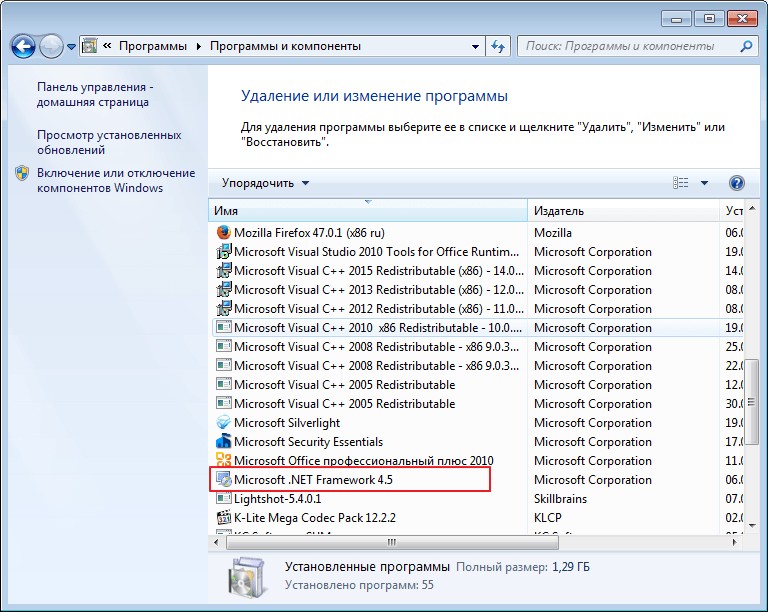
A telepítési út ismeretlen
A telepítési címet általában a program automatikusan állítja be. De van egy bizonyos kategória szoftver, amely csak egy rendszerlemeznél működik, például C: \ Programm fájlok. Ebben az esetben el kell fogadnia a megadott szabályokat, és ne keressen más módszereket.
Blokkolás víruskeresővel
Gyakran előfordul, hogy az antivírus gyanúsnak tartja az új fájlt, és karanténba helyezi. A folyamatot a belső védelmi ablakok is blokkolhatják, különösen 10 operációs rendszerben. Ezeknek a műveleteknek figyelmeztetniük kell a felhasználót, mivel kiderül, hogy az alkalmazás nem tartalmaz információt a fejlesztővel kapcsolatban. Ez kapcsolódhat a fizetett termékek újracsökkentési vagy hackerekkel.
Van egy megoldás, ha a programot igazolják. Ezután ki kell kapcsolnia a vírus- vagy ablakok védelmét ("Tovább" és "mindenesetre teljesít").
Digitális aláírási problémák
A program 10 operációs rendszerben történő digitális aláírásának meghatározásához a következőket kell tennie:
- Jobbra -kattintás kattintson a programfájlra a kiterjesztéssel .alkalmazás.
- Válassza ki a "Tulajdonságok" paramétert.
- Lépjen a "Digitális aláírások" fülre.
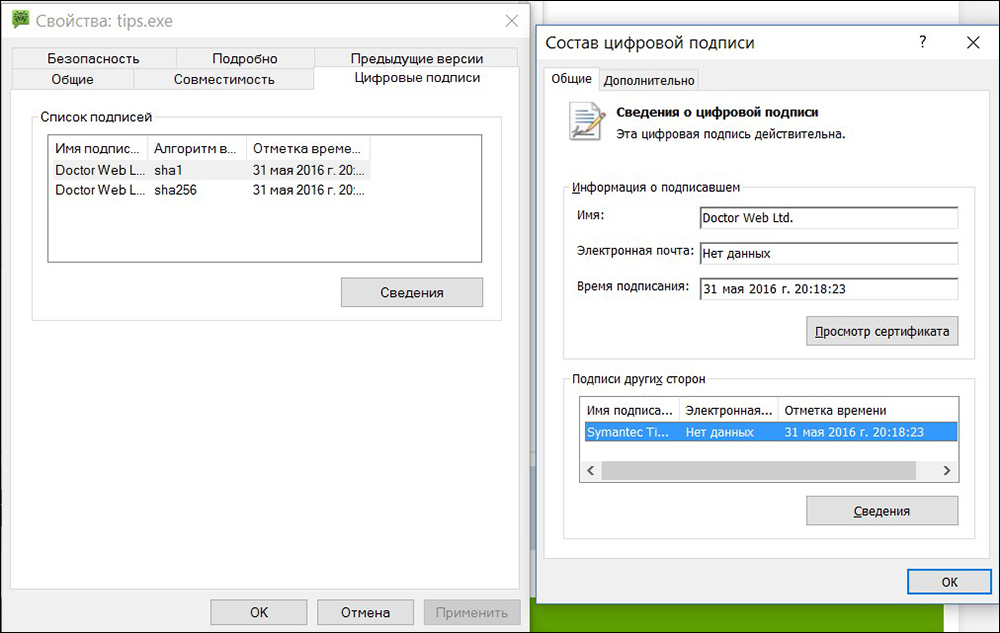
Ha van ilyen, akkor a program telepítésére irányuló műveletek megkerülik a rendszer blokkolását. Ha nem, akkor gondolkodnia kell a számítógépen való szükségességre.
A járművezetők hiánya vagy elavulása
Ez a fájlokat érintheti a külső eszközök (kamera, nyomtató stb. Telepítéséhez. D.). Az elavult járművezetők összeegyeztethetetlensége az új Windows 10 OS -vel természetesen befolyásolja a telepítést. Itt kell igénybe vennie a speciális termékeket - Menedzserek: Carambis illesztőprogram -frissítő, Driver Easy és mások. Pontolják a rendszert, kiválasztják és telepítik a szükséges programokat.
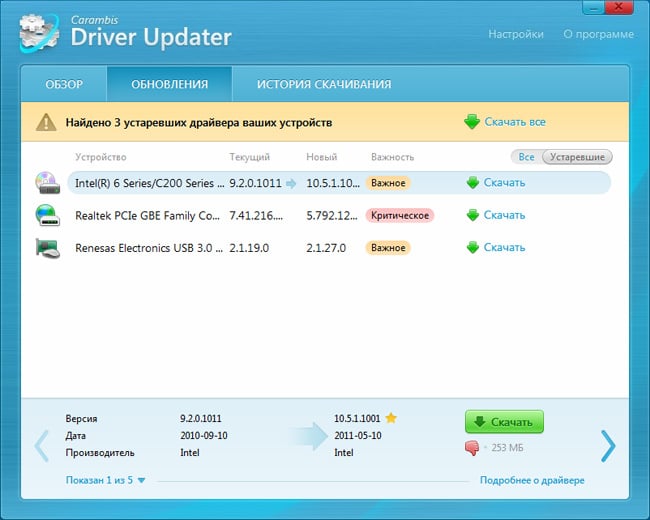
Hogyan lehet megkerülni az ésszerűtlen zárat
Annak érdekében, hogy eldöntsük az ilyen tevékenységeket a Windows 10 -ben, rendelkezni kell adminisztrátori jogokkal.
- Töröljön egy digitális aláírást a fájl aláíró használatával.
- Tiltsa le a fiókvezérlést (UAC). Mivel ez befolyásolhatja a rendszer biztonságát, az eljárást csak a kívánt segédprogram telepítésekor kell elvégezni. Következő a kezelőpanelen, válassza a "Start", "Minden alkalmazás" és "Service" lehetőséget. A paraméterek beállításaiban telepítse a "Megtekintés" és a "Nagy ikonok" elemre. Nyissa meg a felhasználói fiókokat, és válassza a "Paraméterek módosítása" lehetőséget. Állítsa a futót az alsó szintre.
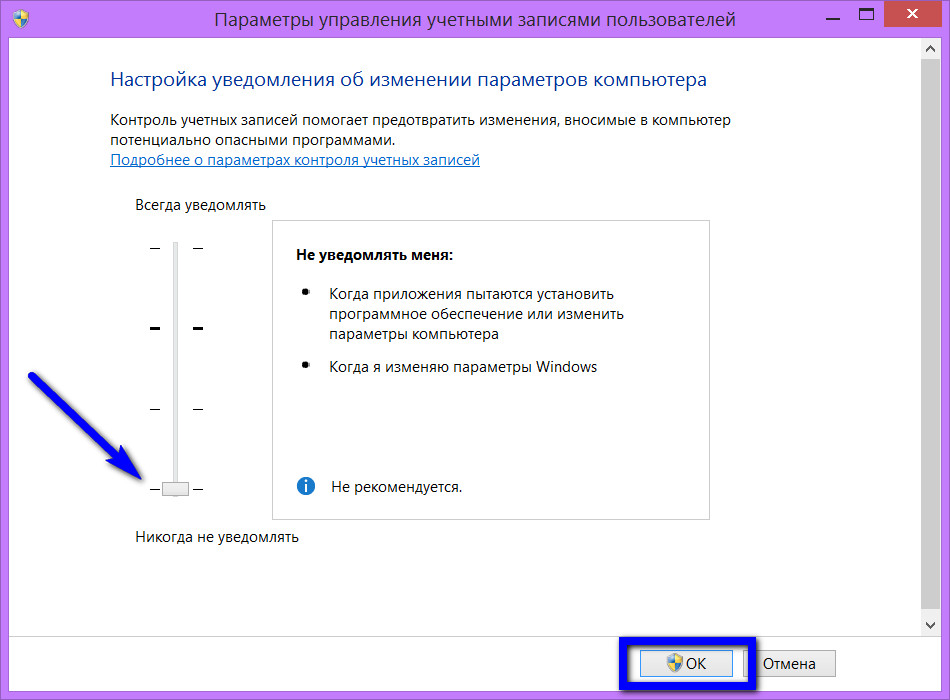
- Futtassa a telepítést, megkerülve a Windows védelmét. Ehhez nyissa meg a parancssort, lépjen a telepítő mappába (például C: \ Felhasználók \ Home-User \ Downloads), írja be a kívánt program nevét (például a Google, a Google.exe) és kattintson az "Enter" gombra.
- Telepítse a programot egy parancssorral. Itt, jobbra kattintson a „Start” -ra a jobb egérgombbal, és válassza a „Parancssor/rendszergazda” lehetőséget, írja be a teljes utat a kiterjesztéssel (zárja be az utat a szóközökkel), és készítsen bemenetet).
- Annak érdekében, hogy megkerülhesse a rendszer bizalmatlanságát, a Windows 7 -től a 10. verzióig kezdve, kinevezze magát adminisztrátorként.
Három módon lehet ezt megtenni:
- WIN+R_ ›CMD_› és végezzen. Írja be a "Net Felhasználói rendszergazda/aktív: igen" parancsot.
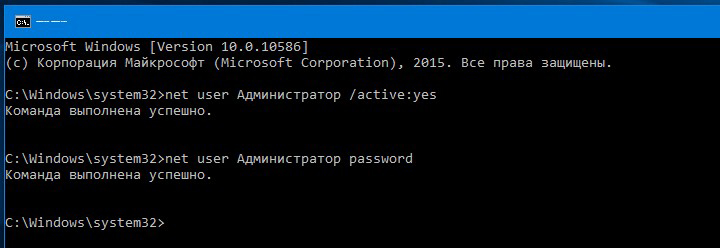
- A "helyi biztonsági politikával" közüzemi közművével. WIN+R_> SECPOL.MSC_> és végrehajtja vagy "Start", "Vezérlőpult", "Adminisztráció". A megnyitó ablakban válassza a "helyi politikusok", "biztonsági paraméterek", "Fiókok: Adminisztrátor állam" lehetőséget. Ha kétszer kattint, az adminisztráció bekapcsol.
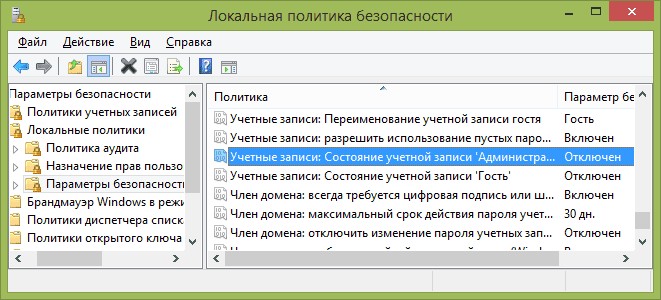
- A "helyi felhasználók és csoportok" program használata. WIN+R_ ›LUSRMGR.MSC_ ›és bemenet. Ezután bontsa ki a "Felhasználók" elemet, hol válassza ki a rendszergazdát.
Műveletek végrehajtása a számítógépen történő telepítéshez szükséges programok feloldásához először meg kell értenie az operációs rendszer ezen viselkedésének okát, és csak akkor kezdje el a fenti módszereket használni.
- « Hogyan lehet a Windows futtató számítógépes rendszergazdává válni
- Az UAC fordítása és letiltása a Windows -ban »

